Jak zainstalować phpMyAdmin na RHEL 8 / centos 8

- 3681
- 784
- Pani Janina Cieśla
PhpMyAdmin to aplikacja internetowa PHP, która pozwala nam zarządzać bazą danych mariadb/mysql z intuicyjnego interfejsu graficznego. Aplikacja nie jest dostarczana w oficjalnych repozytoriach RHEL 8 / Centos 8 i jest zwykle instalowana ze źródeł stron trzecich, takich jak EPEL. EPEL-8 nie jest jednak jeszcze dostępny, więc w tym samouczku zobaczymy, jak pobrać kod phpMyAdmin i zainstalować go w naszym systemie „ręcznie”.
W tym samouczku nauczysz się:
- Jak pobrać i zainstalować phpMyAdmin ze źródła
- Jak zweryfikować pobrane archiwum
- Jak uzyskać dostęp do kreatora konfiguracji phpMyAdmin

Strona logowania phpMyAdmin
Zastosowane wymagania i konwencje oprogramowania
| Kategoria | Wymagania, konwencje lub wersja oprogramowania |
|---|---|
| System | RHEL 8 / CENTOS 8 |
| Oprogramowanie | Stos w lampie roboczej. |
| Inny | Pozwolenie na uruchomienie polecenia z uprawnieniami root. |
| Konwencje | # - Wymaga, aby podane polecenia Linux są wykonywane z uprawnieniami root bezpośrednio jako użytkownik root lub za pomocą sudo Komenda$ - Wymaga, aby podane polecenia Linux zostały wykonane jako zwykły użytkownik niepewny |
Przedstawiamy phpMyAdmin
PhpMyAdmin to bezpłatne i open source opracowane w PHP w ramach GPL2 licencja. Jego celem jest umożliwienie zarządzania jednym lub więcej serwerów Mariadb/MySQL z ładnego i intuicyjnego interfejsu internetowego. Oprogramowanie pozwala nam wykonywać najczęstsze operacje bazy danych i pozwól nam również uruchomić instrukcje SQL. W tym samouczku założę istnienie już skonfigurowanego i działającego LAMPA. Jeśli chcesz dowiedzieć się więcej o konfiguracji takiego środowiska, możesz zapoznać się z tym artykuł na temat konfigurowania stosu lampy w systemie LINUX RHEL 8 / Centos 8.
Instalacja
Wiele dystrybucji Linux ma phpMyAdmin zapakowane w ich repozytoriach; Red Hat Enterprise Linux, jednak nie. Aplikacja jest zwykle instalowana ze źródeł stron trzecich, jak epel. Ponieważ w chwili pisania EPEL-8 Repozytorium nie jest jeszcze dostępne, zobaczymy, jak ręcznie zainstalować phpMyAdmin.
Pobieranie archiwum
Pierwszym krokiem jest pobranie archiwum zawierającego pliki phpMyAdmin ze strony pobierania phpMyAdmin. Tutaj możemy wybrać między wersją phpMyAdmin zapakowaną ze wszystkimi dostępnymi językami a tym, który obejmuje tylko angielski. Mamy również okazję wybrać nasz ulubiony format archiwum. Chcemy również pobrać .Asc plik i plik zawierający sumę skrótu archiwum, aby zweryfikować autentyczność i integralność pakietu. W tym samouczku będziemy używać wersji tylko angielskiej, dostarczonej w smoła.xz format.
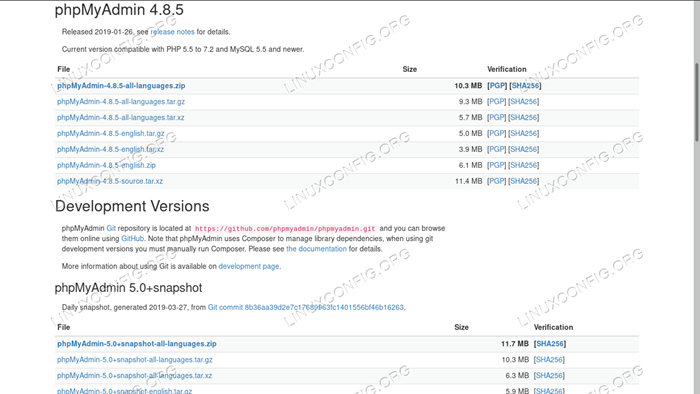
Oficjalna strona pobierania PhpMyAdmin
Podczas pracy z interfejsu wiersza poleceń możemy pobrać pliki za pomocą kędzior:
$ curl--Remote-Name-all \ https: // pliki.phpMyAdmin.net/phpMyAdmin/4.8.5/phpmyadmin-4.8.5-Anglish.smoła.xz \ https: // pliki.phpMyAdmin.net/phpMyAdmin/4.8.5/phpmyadmin-4.8.5-Anglish.smoła.xz.ASC \ https: // pliki.phpMyAdmin.net/phpMyAdmin/4.8.5/phpmyadmin-4.8.5-Anglish.smoła.xz.SHA256
Weryfikacja archiwum
Mamy teraz wszystko, czego potrzebujemy, aby zweryfikować nasze archiwum. Pierwszą rzeczą, którą chcemy zrobić, jest zweryfikowanie jego podpisu. Powinno pasować 3d06 A59E CE73 0EB7 1B51 1C17 CE75 2F17 8259 BD92, który jest PGP odcisk palca Isaaca Bennech, menedżera wydawnictwa phpMyAdmin. Aby zweryfikować podpis, musimy najpierw zaimportować jego klucz publiczny. Możemy pobrać klucz wraz z innymi programistami phpMyAdmin, z serwera phpMyAdmin:
curl -o https: // pliki.phpMyAdmin.Net/phpMyAdmin.Keyring
Aby zaimportować klucz, który prowadzimy:
$ gpg -import phpmyadmin.Kreek GPG: Key 9C27B31342B7511D: Klucz publiczny „Michal čihař” Importowany GPG: Key Fefc65d181Af644a: Klucz publiczny „Marc Delisle„ Importowane GPG: Key Ph752F178259bd92: Klucz publiczny „ISAAC Bennetch” GPG: Całkowita liczba przetworzona: 4 gpg: importowany: 4
Wreszcie, aby zweryfikować podpis pakietu, który uruchomiliśmy:
$ GPG-Weryfy phpMyAdmin-4.8.5-Anglish.smoła.xz.ASC GPG: Zakładanie podpisanych danych w „phpMyAdmin-4.8.5-Anglish.smoła.XZ 'GPG: Signature Made FRI 25 stycznia 2019 10:07:15 PM EST GPG: Korzystanie z Key RSA 3D06A59ECE730EB71B511C17CE752F178259BD92 GPG: GPG: GPG: ISAAC BenNetch "[Nieznany] GPG: AKA" ISAAC BENNECH "[ nie wskazuje na to, że podpis należy do właściciela. Kluczowy odcisk palca: 3d06 A59e CE73 0EB7 1B51 1C17 CE75 2F17 8259 BD92
Jak widać, podpis jest zgłaszany jako dobry, jednak GPG nadal narzeka, ponieważ nie ma możliwości sprawdzenia, czy podpis należy do właściciela. W takich przypadkach możemy w skrócie polegać na sieci zaufania, na temat faktu, że kluczem został podpisany przez innych użytkowników GPG, którym ufamy. Jak donosi na przykład w dokumentacji phpMyAdmin, możemy zobaczyć ścieżkę z klucza Linus Torvalds do klucza Isaaca Bennech na tej stronie. Gdy zweryfikowaliśmy, że podpis jest dobry, możemy również sprawdzić, czy suma skrótu archiwum jest taka sama z tego, który został zgłoszony w pobranym pliku:
$ sha256Sum -C phpMyAdmin -4.8.5-Anglish.smoła.xz.SHA256 PhpMyAdmin-4.8.5-Anglish.smoła.XZ: OK
Ekstrakcja archiwum
Następnym krokiem jest wyodrębnienie zawartości archiwum. Gdzie wyodrębnić, jest nasz wybór: najszybszym sposobem na uruchomienie phpMyAdmin jest wyodrębnienie zawartości archiwum w naszym root dokumentu serwera WWW, który w tym przypadku jest /var/www/html.
Alternatywnie możemy chcieć umieścić pliki w innym katalogu w naszym lokalnym systemie plików, na przykład, na przykład, /usr/share, który jest używany, gdy phpMyAdmin jest instalowany za pośrednictwem pakietu (z tego powodu zachowaj ostrożność, jeśli używasz tego katalogu, ponieważ jeśli zdecydujesz się zainstalować obroty phpMyAdmin, jeśli jest to dostępne, może to zepsuć). W takim przypadku powinniśmy również dodać nowy plik konfiguracyjny VirtualHost do/etc/httpd/conf.D. Oto treść tego, który zwykle dostarczał:
Alias /phpMyAdmin /usr /share /phpMyAdmin alias /phpMyAdmin /usr /share /phpMyAdmin addDefaultCherset Utf-8 # Apache 2.4 wymagają IP 127.0.0.1 Wymagaj IP :: 1 # Apache 2.2 Zamówienie Odmowa, pozwól odmówić od wszystkich zezwolić na 127.0.0.1 Zezwól na :: 1 # Apache 2.4 wymagają IP 127.0.0.1 Wymagaj IP :: 1 # Apache 2.2 Zamówienie Odmowa, pozwól odmówić od wszystkich zezwolić na 127.0.0.1 Zezwalaj na :: 1 # Te katalogi nie wymagają dostępu do HTTP - pobrane z oryginalnego # phpMyAdmin w górę tarball # zamówienie Odmów, pozwól odmówić z wszelkiego zezwolenie na zezwolenie odmówić, pozwól odrzucić z wszelkiego zezwolenie na zezwolenie na zakaz odmawiania, pozwól odmówić Z wszystkich zezwala
Możemy dostosować powyższą konfigurację do naszych potrzeb i powinniśmy zmienić ścieżki na te, których planujemy użyć w naszym systemie. Jedną bardzo ważną rzeczą do zauważenia jest Alias Dyrektywa: to umożliwia przechowywanie dokumentów w lokalnym systemie plików innych niż w ramach DocumentRoot. Na przykład w tym przypadku dostęp do http: /// phpmyadmin, faktycznie uzyska dostęp do umieszczonych plików /usr/share/phpMyAdmin. Pozostałe dyrektywy po prostu stosują środki bezpieczeństwa. Na przykład Wymagają IP 127.0.0.1 Lub Wymagaj IP :: 1 Te służą, aby umożliwić dostęp tylko z Hostu Local.
W tym samouczku, ze względu na prostotę zainstalujemy phpMyAdmin w root dokumentu serwera WWW. Najpierw rozpakowujemy treść archiwum:
$ sudo tar -c/var/www/html -xvpjf phpMyAdmin -4.8.5-Anglish.smoła.xz
Następnie zmieniamy nazwę katalogu docelowego z phpMyAdmin-4.8.5-Anglojęzyczne po prostu „phpmyadmin”:
$ sudo mv/var/www/html/phpMyAdmin-4.8.5-english/var/www/html/phpmyadmin
W tym momencie powinno być już możliwe osiągnięcie phpMyAdmin, nawigując do „http: // localhost/phpMyAdmin” z tego samego komputera, który zainstalowaliśmy phpMyAdmin, lub za pomocą jego kompletnego identyfikatora lub wirtualnego serwera hosta (np.: Http:/// /192.168.122.50/phpMyAdmin), jeśli dostęp do innego komputera, a konfiguracja pozwala na to:

Strona logowania phpMyAdmin
Konfiguracja phpMyAdmin
Zanim zaczniemy używać phpMyAdmin, powinniśmy go skonfigurować. W ostatnich wersjach oprogramowania można uruchomić kreatora, który poprowadzi nas w procedurze i wygeneruje plik konfiguracyjny. W przypadku, gdy mamy już istniejącą konfigurację, możemy po prostu skopiować nasze konfigurator.Inc.php Plik w korzeni phpMyAdmin. PhpMyAdmin również zapewnia przykład konfiguracji, który możemy odczytać, aby mieć pojęcie o dostępnych opcjach w konfigurator.próbka.Inc.php plik. Jeśli skonfigurowanie pliku ręcznie pamiętaj o ustawieniu cfg ['Blowfish_Secret']. Powinieneś podać losową paznokat, która powinna trwać co najmniej 32 znaki: będzie ono używane wewnętrznie przez algorytm AES do szyfrowania hasła logowania zapisanego w plikach cookie podczas korzystania z typu „pliku cookie”.
Aby uzyskać bardziej dogłębną wiedzę na temat dostępnych opcji i ich znaczenia, możemy również odczytać dokumentację phpMyAdmin (wygodnie w interfejsie kreatora konfiguracji, każda opcja ma link do dedykowanej sekcji w dokumentach, która jest dostępna, klikając, klikając dalej Powiązany niebieski przycisk „Informacje”.
Aby uruchomić kreatora konfiguracyjnego, przejmujemy się do http: // localhost/phpMyAdmin/konfiguracja:
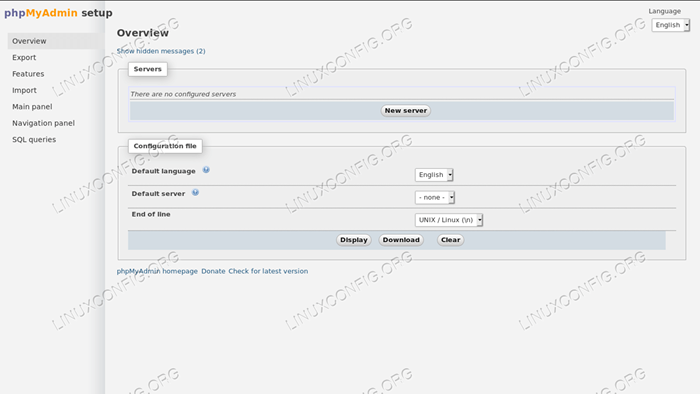
Kreator konfiguracji phpMyAdmin
Aby skonfigurować główny serwer, po prostu kliknij przycisk „Nowy serwer”; Aby dodać inne serwery, po prostu powtórz procedurę (będziesz mieć okazję wybrać serwer podczas logowania). Aby zmodyfikować inne ustawienia globalne, po prostu użyj opcji na lewym pasku. Śmiało i skonfiguruj phpmyadmin, jak chcesz. Po zakończeniu kliknij przycisk „Pobierz” na stronie głównej i pobierz wygenerowany plik: Należy go skopiować ręcznie w korzeni katalogu phpMyAdmin.
Teraz, gdy phpMyAdmin jest instalowany i skonfigurowany, wszystko, co musimy zrobić, aby go użyć, to przejść do strony głównej i zalogować się z odpowiednimi poświadczeniami!
Wnioski
PhpMyAdmin nie jest dostarczany w domyślnych repozytoriach Red Hat Enterprise Linux 8, a ponieważ EPEL nie jest jeszcze gotowy w momencie pisania, widzieliśmy, jak zainstalować aplikację internetową „ze źródła”, w kilku łatwych krokach. Należy pamiętać, że jeśli nie jest skonfigurowany poprawnie phpMyAdmin, reprezentuje osłabienie bezpieczeństwa. Zawsze używaj SSL i upewnij się, że wiesz, co robisz, jeśli zainstalujesz go na komputerze produkcyjnym.
Powiązane samouczki Linux:
- Jak utworzyć stos lampy na bazie Dockera za pomocą Dockera na…
- Instalacja OpenLitespeed WordPress
- Zainstaluj MySQL na Ubuntu 20.04 LTS Linux
- Instalacja Ampache Raspberry Pi
- Ubuntu 20.04 WordPress z instalacją Apache
- Jak zainstalować MySQL na Almalinux
- Ubuntu 20.04: WordPress z instalacją Nginx
- Jak zmienić hasło użytkownika mariadb
- Rzeczy do zainstalowania na Ubuntu 20.04
- Linux Apache Nie wykonywanie plików PHP: Rozwiązanie
- « Jak skonfigurować statyczny adres IP na RHEL 8 / Centos 8 Linux
- Jak zainstalować PHP na RHEL 8 / Centos 8 Linux »

